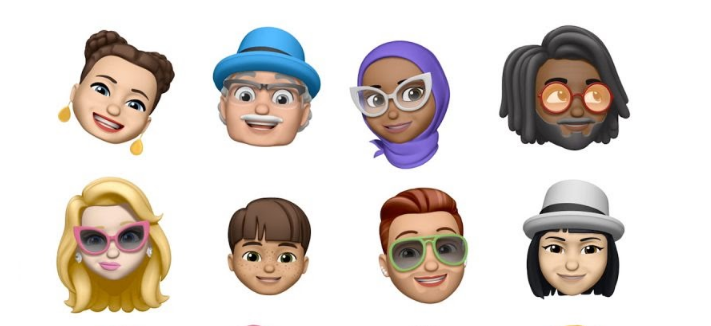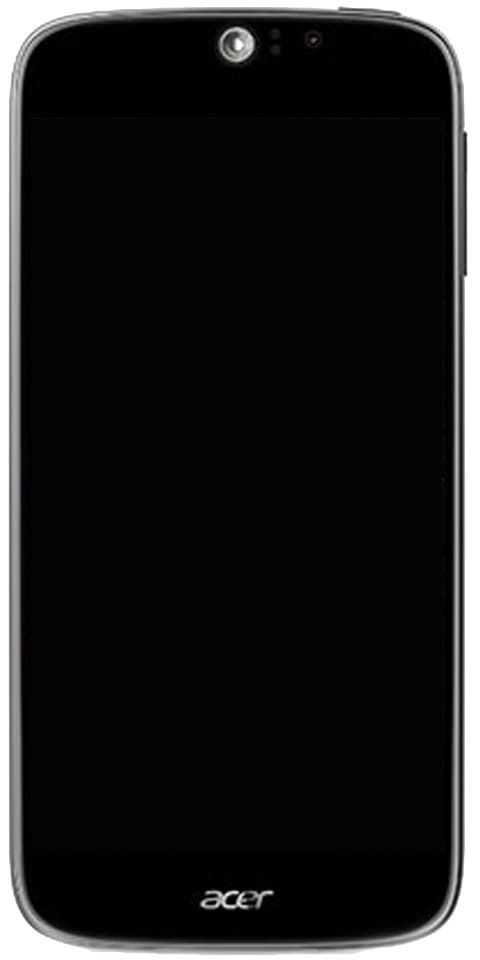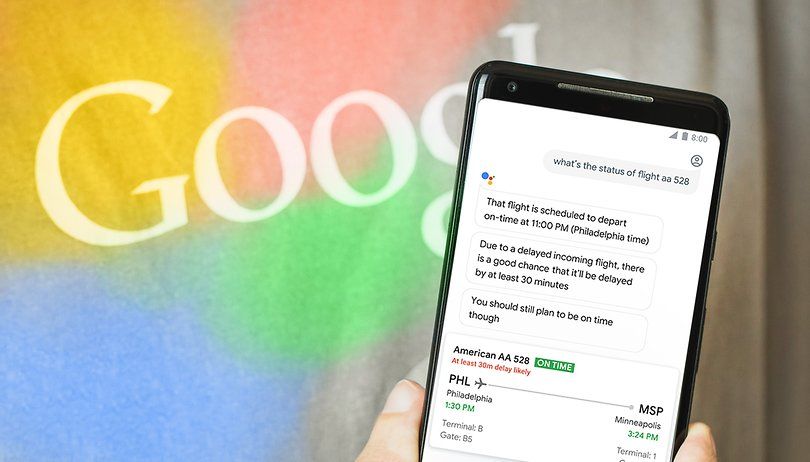5400 เทียบกับ 7200 RPM ฮาร์ดไดรฟ์ - สิ่งที่คุณต้องรู้
หากคุณสับสนในการเลือกระหว่างฮาร์ดไดรฟ์ 5400 RPM เทียบกับ 7200 RPM ในบทความนี้เราจะพูดถึงความแตกต่างระหว่างไดรฟ์ทั้งสองและเวลาที่คุณควรได้รับแต่ละไดรฟ์
ฉันรู้ว่า 5400RPM นั้นมีประสิทธิภาพและเชื่อถือได้มากกว่า 7200 แต่ไดรฟ์เดียวกันนั้นช้ากว่าหรือควรจะช้ากว่า ... จากการอภิปรายทั้งหมดเกี่ยวกับ Solid State Drives ล่าสุดและความเร็วในการถ่ายโอนข้อมูลของไดรฟ์ มันค่อนข้างง่ายในการตรวจสอบฮาร์ดไดรฟ์ที่ใช้แผ่นเสียงตามเวลา แต่ตรวจสอบให้แน่ใจว่ายังไม่มีตัวเลือกที่ดีสำหรับการจัดเก็บข้อมูลมากกว่าการใช้ฮาร์ดไดรฟ์รุ่นเก่า
หลังจากความก้าวหน้าทางเทคโนโลยีฮาร์ดไดรฟ์ที่ใช้แผ่นเสียงเป็นอุปกรณ์จัดเก็บข้อมูลที่เป็นไปได้ นอกจากนี้อาจเป็นเรื่องยากที่จะเข้าใจไดรฟ์ 5400RPM ในปัจจุบันเร็วกว่าไดรฟ์ 7200RPM เมื่อไม่กี่ปีที่ผ่านมา ทำไม? เนื่องจากความเร็วในการหมุนไม่ได้เป็นปัจจัยเดียวในประสิทธิภาพของฮาร์ดไดรฟ์ที่ใช้แผ่นเสียง หลังจากการมาถึงของ PMR ความหนาแน่นของพื้นที่จะเพิ่มขึ้นหรือเพิ่มขึ้นและการเคลื่อนไหวของศีรษะจะเร็วขึ้นเนื่องจากระยะทางไปยังจุดข้อมูลสั้นลง
ความเร็วในการหมุน (RPM)

อย่างที่เราทราบกันดีว่า HDD ประกอบด้วยชิ้นส่วนต่างๆเช่นหัวอ่านเขียนแผ่นจานแกนมอเตอร์เป็นต้นอย่างไรก็ตามแผ่นดิสก์จะติดอยู่กับแกนหมุนของมอเตอร์แบบขนานและพื้นผิวที่จัดเก็บของแผ่นเสียงมีหัวแม่เหล็ก
หัวแม่เหล็กเคลื่อนที่ไปตามทิศทางรัศมีของแผ่นเสียง พวกเขาควบคู่ไปกับความเร็วในการหมุนสูงของจานที่หลายพันรอบต่อนาที (RPM) ดังนั้นหัวแม่เหล็กจึงสามารถอยู่ที่ตำแหน่งเฉพาะบนแผ่นเสียงสำหรับการเขียนหรืออ่านข้อมูล
ดังนั้นใน HDD RPM คือแกนหมุนของมอเตอร์ซึ่งย่อมาจากจำนวนรอบสูงสุดที่จานหมุนสามารถทำได้ภายในหนึ่งนาที
นอกจากนี้เมื่อความเร็วในการหมุนเพิ่มขึ้นฮาร์ดดิสก์จะเร็วขึ้นและสามารถค้นหาไฟล์ได้ ไม่เพียงแค่นี้ แต่ยังรวมถึงความเร็วในการส่งข้อมูลของฮาร์ดดิสก์ที่สูงขึ้นด้วย ดังนั้น, ความเร็วในการหมุนกำหนดความเร็วของฮาร์ดดิสก์
ความแตกต่าง: 5400 เทียบกับ 7200 รอบต่อนาที

ความเร็วของดิสก์อาจเร็วกว่า 15,000 RPM ฮาร์ดไดรฟ์ความเร็วสูงเช่นฮาร์ดไดรฟ์ 10,000 RPM ถูกใช้ในเซิร์ฟเวอร์จำนวนมาก แต่ RPM ของฮาร์ดไดรฟ์ธรรมดาสำหรับใช้ในบ้านคือ 5400 RPM หรือ 7200 RPM ในส่วนนี้ฉันจะพูดถึงฮาร์ดไดรฟ์ 5400 กับ 7200 RPM ให้คุณ
youtube ไข่อีสเตอร์ที่ยอดเยี่ยม
จุดเด่นของฮาร์ดไดรฟ์ 7200 RPM
ข้อดีประการแรกของฮาร์ดไดรฟ์ 7200 RPM คือประสิทธิภาพสูง ยิ่งความเร็วในการปันส่วนของฮาร์ดไดรฟ์มากเท่าใดฮาร์ดดิสก์ก็ยิ่งเร็วขึ้นเท่านั้น ดังนั้นฮาร์ดไดรฟ์ 7200 RPM จึงเร็วกว่าฮาร์ดไดรฟ์ 5400 RPM
สำหรับฮาร์ดไดรฟ์ 7200 RPM เวลาที่จำเป็นสำหรับการปฏิวัติแต่ละครั้งคือ 60 × 1,000 ÷ 7200 = 8.33 มิลลิวินาที แต่ถ้าเราพูดถึงเวลาแฝงในการหมุนโดยเฉลี่ยมันคือ 8.33 ÷ 2 = 4.17 มิลลิวินาที ดังนั้นเวลาแฝงการหมุนเฉลี่ย 5400 RPM ฮาร์ดไดรฟ์คือ 60 × 1,000 ÷ 5400 ÷ 2 = 5.56 มิลลิวินาที
ในขณะที่เราพูดถึงความเร็วในการหมุน 7200 RPM นั้นเร็วกว่าฮาร์ดไดรฟ์ 5400 RPM สูงสุด 15%
อย่างไรก็ตามช่องว่างระหว่างฮาร์ดไดรฟ์ 5400 RPM และ 7200 RPM นั้นไม่มีนัยสำคัญในแง่ของความสามารถในการอ่านและเขียนตามลำดับ สิ่งที่สะท้อนถึงช่องว่างด้านประสิทธิภาพระหว่างทั้งคู่คือความสามารถในการเขียนหรืออ่านแบบสุ่ม อย่างไรก็ตามจะมีผลต่อความเร็วของ 'อ่าน / เขียน' สำหรับโปรแกรมที่แยกส่วนหรือความเร็วในการเริ่มต้นไฟล์
ดังนั้นหากคุณต้องการติดตั้งระบบปฏิบัติการหรือรันโปรแกรมบน HDD จากนั้นคุณควรเลือกฮาร์ดไดรฟ์ 7200 RPM เนื่องจากสามารถทำให้ระบบปฏิบัติการหรือโปรแกรมของคุณทำงานได้เร็วขึ้น
จุดเด่นของฮาร์ดไดรฟ์ 5400 RPM
หากเราพูดถึงข้อดีของฮาร์ดไดรฟ์ 5400 RPM นั่นก็คือการใช้พลังงานต่ำเสียงรบกวนต่ำการผลิตความร้อนต่ำและอายุการใช้งานที่ยาวนานขึ้น
ความเร็วในการหมุนที่สูงขึ้นสามารถลดเวลาแฝงในการหมุนโดยเฉลี่ยและเวลาในการอ่านและเขียนที่แน่นอนของฮาร์ดดิสก์ ไม่เพียงแค่นี้ แต่ยังทำให้เกิดเอฟเฟกต์ -ve เช่นการเพิ่มขึ้นของอุณหภูมิเสียงในการทำงานการสึกหรอของแกนมอเตอร์เป็นต้น
ในทำนองเดียวกันหากปัจจัยอื่น ๆ ยังคงไม่เปลี่ยนแปลงความเร็วในการหมุนที่เพิ่มขึ้นหมายความว่าการใช้พลังงานของมอเตอร์จะเพิ่มขึ้นด้วย อย่างไรก็ตามมันใช้พลังงานไฟฟ้ามากขึ้นต่อหน่วยเวลาและเวลาในการทำงานของแบตเตอรี่จะถูก จำกัด
ดังนั้นจากมุมมองนี้ฮาร์ดไดรฟ์ 5400 RPM จึงดีกว่าฮาร์ดไดรฟ์ 7200 RPM นอกจากนี้หากคุณใช้ HDD ในการกู้คืนข้อมูลฮาร์ดไดรฟ์ 5400 RPM ก็เพียงพอแล้ว
บันทึก: เนื่องจากข้อกำหนดด้านการกระจายความร้อนและความสามารถในการพกพาโน้ตบุ๊กจึงใช้ฮาร์ดไดรฟ์ 5400 RPM เดสก์ท็อปใช้ฮาร์ดไดรฟ์ 7200 RPM นอกจากนี้หากแล็ปท็อปของคุณมีประสิทธิภาพในการระบายความร้อนที่ดีคุณสามารถติดตั้งฮาร์ดไดรฟ์ 7200 RPM ได้
คุณรู้อะไรบ้างเกี่ยวกับความหนาแน่นของพื้นที่?
ความหนาแน่นของพื้นที่คือจำนวนข้อมูลทั้งหมดที่สามารถรวมเข้ากับแต่ละแผ่นของฮาร์ดไดรฟ์ ดังนั้นยิ่งความหนาแน่นสูงข้อมูลก็ยิ่งมากขึ้น เมื่อฮาร์ดไดรฟ์เร็วขึ้นข้อมูลก็จะมีขนาดกะทัดรัดมากขึ้น อย่างไรก็ตามยิ่งกลไกของไดรฟ์สามารถอ่านและเขียนข้อมูลได้เร็วขึ้นเท่าใด นอกจากนี้ยังสามารถแสดงเป็นกิกะบิตต่อตารางนิ้ว (Gb / inสอง). เช่นหน้าที่ของคนทั้งสองคือส่งหนังสือพิมพ์ พวกเขาทั้งสองมีกระดาษจำนวนเท่ากันและบนจักรยานที่พวกเขาส่งมอบของพวกเขา
อัปเดต oreo สำหรับ lg v20
แต่มีเส้นทางหนึ่งที่เป็นชนบทซึ่งมีฟาร์มมากมายระหว่างบ้านแต่ละหลัง อีกคนกำลังส่งหนังสือพิมพ์ในบริเวณที่สร้างบ้านแต่ละหลังติดกัน ใครจะจัดส่งให้เสร็จก่อน แน่นอนอันที่สอง
ความแตกต่างของการบันทึกแม่เหล็กแบบตั้งฉากหรือการบันทึกตามยาว?

ข้อมูลอิเล็กทรอนิกส์ทั้งหมดแยกข้อมูลหรือศูนย์ เปิดหรือปิด การบันทึกข้อมูลนั้นในระยะยาวเริ่มต้นด้วยบัตรเจาะ นอกจากนี้ส่วนของการ์ดยังมีรูเจาะอยู่ (เน้นศูนย์) หรือไม่มี (ไฮไลต์อันใดอันหนึ่ง) ต้องใช้การ์ดจำนวนมากเพื่อให้บรรลุภารกิจที่ง่ายที่สุด อย่างไรก็ตามเราได้ดำเนินการผ่านขั้นตอนอื่น ๆ ในการบันทึกข้อมูลโดยส่วนใหญ่ใช้อนุภาคแม่เหล็กขนาดเล็กที่เรียงกันบนสื่อบางประเภท (ไม่ว่าจะเป็นเทปคาสเซ็ตกลองฟล็อปปี้ดิสก์ซีดีดีวีดี ฯลฯ )
สมมติว่าข้อมูลแต่ละชิ้นเป็นกระเบื้องโดมิโนขนาดเล็ก ปลายด้านหนึ่งคือ + ve และอีกด้านคือ -ve ขึ้นอยู่กับวิธีที่หน้ากระเบื้องกำหนดว่า 0 หรือ 1 เป็นเวลาหลายปีที่ผู้ผลิตฮาร์ดไดรฟ์ใช้โดมิโนเรียงตามยาวเรียงกันทั่วแผ่นจาน
หลังจากเทคโนโลยีขั้นสูงแล้วผู้ผลิตฮาร์ดไดรฟ์ต่างก็ยืนโดมิโนแต่ละตัวเพื่อให้ได้ความหนาแน่นที่สูงขึ้น หากเรายกตัวอย่างเช่นการทำเครื่องหมายโดมิโนทุกอันที่ปลายด้านหนึ่งแทนที่จะเป็นหน้ากระเบื้อง การเรียงซ้อนด้วยวิธีนี้ทำให้โดมิโนจำนวนมากสามารถปรับเข้ากับตารางได้ นอกจากนี้ยังลดระยะห่างจากจุดข้อมูลหนึ่งไปยังอีกจุดหนึ่งซึ่งหมายถึงการขับเคลื่อนที่เร็วขึ้น
CMR กับ SMR
PMR HDD เรียกอีกอย่างว่า CMR (Conventional Magnetic Recording) HDD ใช้เทคโนโลยี PMR ทำให้ทิศทางของบิตข้อมูลแม่เหล็กตั้งฉากกับจานเพื่อเพิ่มความหนาแน่นของพื้นที่ ใน CMR (PMR) แทร็กการเขียนจะแนบชิดกัน แต่ไม่ทับซ้อนกัน
ฟังก์ชันการเขียนหรืออ่านของหัวแม่เหล็ก HDD จะแยกออกจากกัน อย่างไรก็ตามหัวแม่เหล็กเขียนมักจะมีค่ามากกว่าหัวแม่เหล็กอ่าน เป็นเพียงการดำเนินการอ่านที่ไม่จำเป็นต้องมีการเปลี่ยนแปลงใด ๆ กับสื่อแม่เหล็กในขณะที่หัวแม่เหล็กสำหรับเขียนใช้สนามแม่เหล็กอันทรงพลังเพื่อพลิกตัวกลางแม่เหล็ก
ในโหมด PMR ความกว้างของหัวเขียนจะตรวจสอบจำนวนแทร็กทั้งหมดบนจาน ดังนั้น, หากซัพพลายเออร์ HDD ต้องการเพิ่มความหนาแน่นของการบันทึกแม่เหล็กพวกเขาจะ จำกัด ขนาดของหัวเขียนให้อยู่ในขีด จำกัด ทางกายภาพเมื่อทำได้
อย่างไรก็ตามเนื่องจากข้อ จำกัด ทางกายภาพความกว้างของแทร็กจึงสามารถลดลงได้เพียงบางส่วนเท่านั้น
หากคุณต้องการเพิ่มพื้นที่จัดเก็บข้อมูลต่อดิสก์อย่างต่อเนื่อง SMR (การบันทึกแม่เหล็กแบบส่องแสง) ออกมา. เนื่องจากสามารถมองได้ว่าเป็นส่วนเสริมของเทคโนโลยี PMR แต่นอกจาก CMR (PMR ธรรมดา) ซึ่งไม่ปล่อยให้แทร็กทับกัน Aslo, SMR เขียนแทร็กล่าสุดที่ทับซ้อนส่วนของแทร็กแม่เหล็กที่เขียนไว้ก่อนหน้านี้ เนื่องจากทำให้แทร็กก่อนหน้าแคบลงและทำให้แทร็กมีความหนาแน่นสูงขึ้น
วิธีเปลี่ยนเสียง Messenger บน iphone 6
ตามชื่อที่แนะนำหัวอ่านสามารถอ่านข้อมูลจากส่วนที่เปิดอยู่ของแทร็ก แต่เมื่อคุณสุ่มเขียนหรือเขียนทับข้อมูลกระบวนการเขียนจะช้าลง เนื่องจากการเขียนไปยังแทร็กหนึ่งสามารถเขียนทับแทร็กอื่นได้และกำหนดให้ต้องเขียนใหม่ด้วย (เนื่องจากส่วนหนึ่งของแทร็กแม่เหล็กที่เขียนไว้ก่อนหน้านี้ทับซ้อนกัน)
อย่างไรก็ตามหากฮาร์ดไดรฟ์ของคุณเป็น SMR HDD คุณสามารถใช้เพื่อเก็บถาวรไฟล์ได้ แต่ฉันไม่แนะนำให้คุณเรียกใช้โปรแกรมหรือระบบในนั้นหรือคุณสามารถดำเนินการเขียนอื่น ๆ ได้
5400 เทียบกับ 7200 รอบต่อนาที: ย้ายระบบปฏิบัติการคอมพิวเตอร์ของคุณ

หากคุณต้องการย้ายระบบปฏิบัติการพีซีของคุณไปยังฮาร์ดไดรฟ์ 5400 RPM หรือ 7200 RPM จากนั้นคุณสามารถทำได้โดยใช้คุณสมบัติ Migrate OS เป็น SSD / HD ของ MiniTool Partition Wizard
ตัวช่วยสร้างพาร์ติชัน MiniTool
ขั้นตอนที่ 1:
แตะลิงก์ด้านบนเพื่อติดตั้ง MiniTool Partition Wizard จากนั้นเปิดเครื่องมือนี้แล้วแตะที่ ย้ายระบบปฏิบัติการไปยัง SSD / HDD ในแถบเครื่องมือ
ขั้นตอนที่ 2:
เลือกขั้นตอนที่ถูกต้องเพื่อย้ายดิสก์พีซีแล้วแตะ ต่อไป .
ขั้นตอนที่ 3:
จากนั้นเลือกดิสก์เป้าหมายเพื่อย้ายข้อมูล Windows 10 แล้วแตะ ต่อไป . จากนั้นหน้าต่างคำเตือนจะปรากฏขึ้น อ่านแล้วแตะ ใช่ .
ขั้นตอนที่ 4:
เลือกตัวเลือกการคัดลอกที่ถูกต้องจากนั้นปรับเค้าโครงดิสก์เป้าหมายจากนั้นแตะ ต่อไป .
ขั้นตอนที่ 5:
เพียงแค่อ่านบันทึกแล้วแตะ เสร็จสิ้น. จากนั้นคุณสามารถแตะ สมัคร บนแถบเครื่องมือเพื่อเรียกใช้การดำเนินการที่รอดำเนินการหรือรออยู่
ขั้นตอนที่ 6:
เครื่องมือจะขอให้รีบูต เพียงแค่แตะ เริ่มต้นใหม่เดี๋ยวนี้ . ป้อนเฟิร์มแวร์เพื่อกำหนดการตั้งค่า BIOS เมื่อเสร็จสิ้น
สรุป:
นี่คือข้อมูลทั้งหมดเกี่ยวกับฮาร์ดไดรฟ์ 5400 เทียบกับ 7200 RPM ในขณะที่เพิ่มประสิทธิภาพสูงสุดให้กับคอมพิวเตอร์พีซีของคุณคุณไม่จำเป็นต้องผูกพันกับเทคโนโลยีการจัดเก็บข้อมูลรุ่นเก่าหรือเกณฑ์ประสิทธิภาพ แทนที่จะอนุญาตให้โซลิดสเตทไฮบริดไดรฟ์นำวิถีชีวิตดิจิทัลของคุณไปสู่ระดับบน
ยังอ่าน: